今天上午,小编像平时一样打开控制桌面,准备卸载不常使用的千千静听,却发现软件列表里并没有这个软件,而在开始菜单中也没有千千静听的卸载选项,于是就在网上寻求解决方法,网友推荐小编使用“完美卸载”。

完美卸载
下载完成后,经过快速的安装就可以使用了,非常简单便捷。
进入完美卸载的“卸载软件”界面,可以看到完美提供了智能卸载、安装监视、常规卸载以及手工卸载这些软件卸载相关功能。
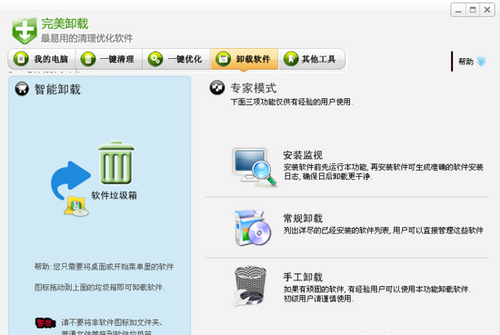
图1 完美卸载“卸载软件”界面
1、智能卸载
你只需将要卸载的软件图标拖入“软件垃圾箱”区域,完美卸载即开始分析,在分析完成后的分析界面点击“开始卸载”即可完成卸载。

图2 将要卸载软件图标拖入“软件垃圾箱”
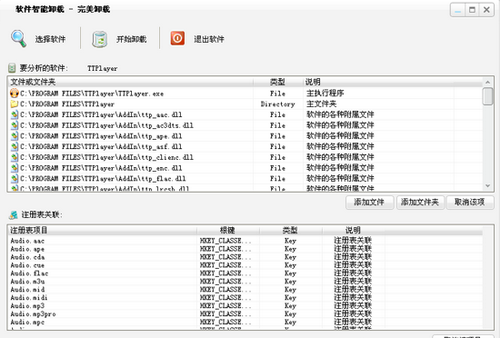
图3 分析界面
此外,如果将非软件图标拖入“软件垃圾箱”,完美卸载不会做任何处理,“警告”内容也有所提示。
2、常规卸载
“常规卸载”与控制面板的“添加或删除程序”功能类似,仍然没有显示小编要删除的千千静听,但功能相比“添加或删除程序”要更强大一些,小编一个控制面板删除不掉的软件被“常规卸载”轻松删除。

图4 “常规卸载”界面
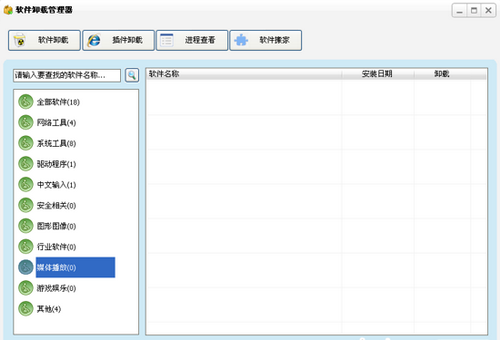
图5 仍然没显示千千静听
3、手工卸载
点击“手工卸载”,出现选择界面,选择相匹配的情况叙述条目,点击“下一步”,在跳出的界面选择所要删除的软件,余下步骤与“智能卸载”相同。

图6 选择界面
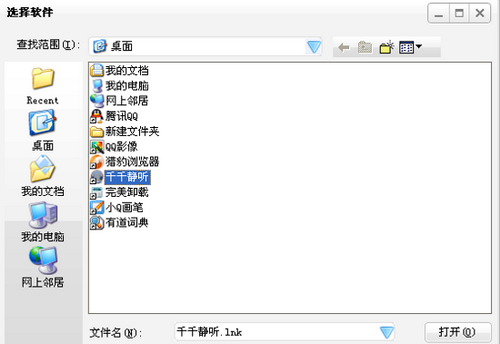
图7 选择软件
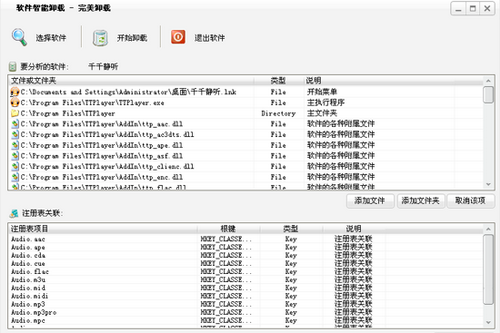
图8 与“智能卸载”界面相同
4、安装监视
安装软件之前运行“安装监视”,可以生成准确的软件安装日志,便于日后彻底地卸载。按提示操作,可以非常方便地开启。
下面是“安装监视”运行时的截图:

图9 选择监视范围
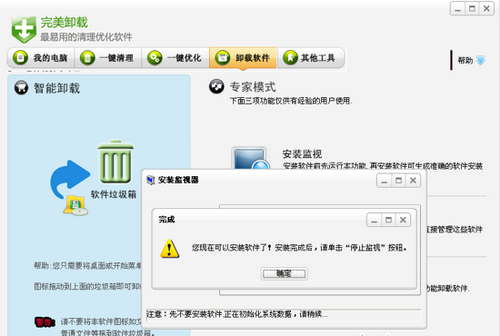
图10 “安装监视”开启

图11 监视千千静听的安装

图12 监视结束

图13 完美卸载进行运算

图14 安装监视全过程结束
总结:完美卸载是一款具有多种功能的电脑清理优化软件,单就软件卸载来讲,对于各种卸载难题的类型,提供了具有针对性的有效解决方法。在操作上,完美卸载也非常简单易用。如果你在卸载软件时遇到难题,不妨试试完美卸载吧。